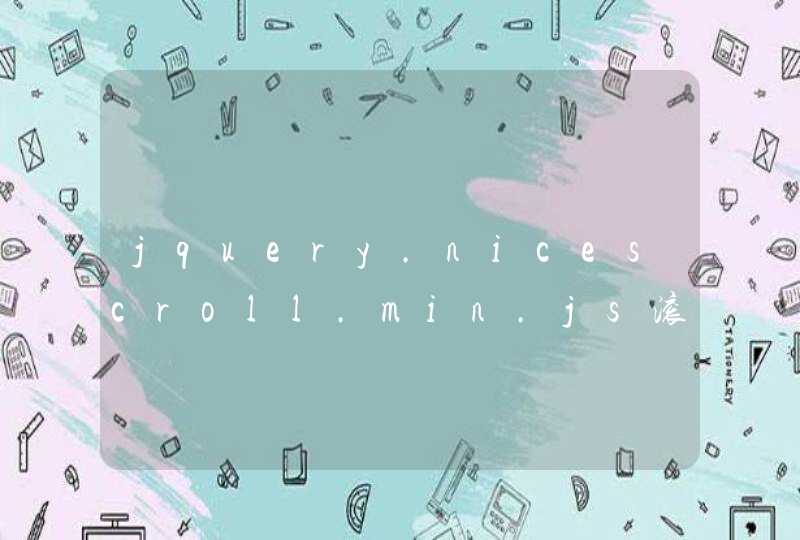1、在个性化面板左侧,单击“显示”。
2、如图所示,我们可以根据需要,选择“中等”或者“较大”,点击应用就可以调大字体,如果屏幕字体不够清晰,我们点击左侧栏里的“调整cleartype文本”。
3、点击调整cleartype文本,进入文本调谐器,在其中我们勾选启用cleartype,点击下一步。
4、一直根据提示,选择最清晰的文本,就可以调整屏幕字体的清晰度,直到系统提示已完成文本调谐。
调电脑显示屏字体大小在如下:
操作设备:戴尔电脑
操作系统:win10
操作软件:控制面板5.0
1、打开电脑找到并点击控制面板。
2、点击控制面板以后,在弹出的界面框中找到并点击外观和个性化的命令。
3、点击外观和个性化以后,在弹出的界面框中找到并点击字体的命令选项。
4、在出现的界面框点击更改字体大小的命令。
5、点击字体更改大小以后,在出现的界面中找到并点击设置自定义文本大小的命令。
6、点击自定义以后,在出现的界面框中即可对大小的百分比进行设置并点击确定即可设置完成。
1、在电脑桌面右键点击鼠标。选择屏幕分辨率选项。
2、选择图中标注的放大或缩小文本和其他项目。
3、在接下来的界面中选择较大。
4、然后点击应用就可以了,这时屏幕和网页的字体和图画都会变大了。
5、如果你想自定义文本的大小也可以,点击左边标注的位置。
6、这时会有一个下拉的菜单,选择你想要的百分比,然后确定就可以了。